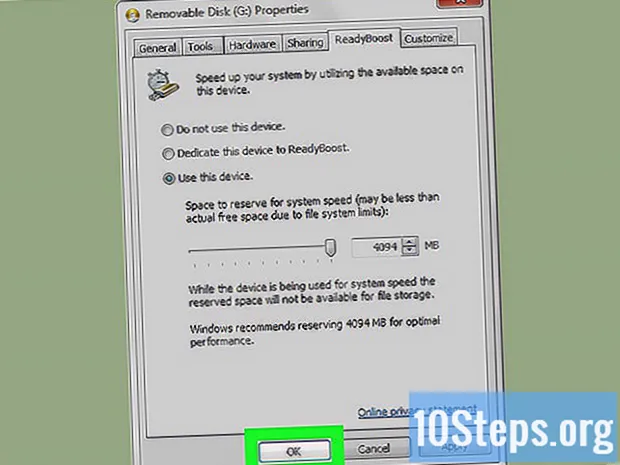உள்ளடக்கம்
- நிலைகளில்
- முறை 1 HDMI ஐப் பயன்படுத்துதல்
- முறை 2 DVI அல்லது VGA ஐப் பயன்படுத்துதல்
- முறை 3 வைஃபை பயன்படுத்துதல்
- முறை 4 சிக்கல்களை தீர்க்கவும்
எச்.டி.எம்.ஐ கேபிள், டி.வி.ஐ கேபிள் அல்லது விஜிஏ கேபிள் பயன்படுத்தி உங்கள் கணினியின் படத்தையும் ஒலியையும் உங்கள் டிவியில் அனுப்பலாம். இணைக்கப்பட்ட டிவி அல்லது ஒளிபரப்பு சாதனத்திலும் அவற்றை கம்பியில்லாமல் ஸ்ட்ரீம் செய்யலாம். எல்.எச்.டி.எம்.ஐ என்பது ஒரே கேபிளைக் கொண்டு உயர் வரையறை படம் மற்றும் ஒலியை கடத்தும் ஒரு இணைப்பு. விஜிஏ என்பது பழைய இணைப்பாகும், இது படத்தை அனுப்ப மட்டுமே அனுமதிக்கிறது, அதாவது ஒலியை கடத்த உங்களுக்கு ஆடியோ கேபிள் தேவைப்படும். கணினிகளில் சில டி.வி.ஐ போர்ட்கள் ஆடியோவை ஆதரித்தாலும், இது அனைவருக்கும் பொருந்தாது. நீங்கள் எந்த வகையான இணைப்பிகளைப் பயன்படுத்த வேண்டும் என்பதை அறிய உங்கள் கணினி மற்றும் டிவியின் உரிமையாளரின் கையேட்டைப் பாருங்கள்.
நிலைகளில்
முறை 1 HDMI ஐப் பயன்படுத்துதல்
-

ஆண்-ஆண் எச்.டி.எம்.ஐ கேபிளைப் பயன்படுத்தவும். உங்கள் கணினியில் உள்ள HDMI போர்ட் மற்றும் உங்கள் டிவியில் உள்ளவை ஒரே மாதிரியாக இருக்கும், எனவே நீங்கள் பயன்படுத்தும் கேபிளில் இரு முனைகளிலும் ஒரே இணைப்பு இருக்க வேண்டும்.- டிவியில் ஒன்றுக்கு மேற்பட்ட எச்.டி.எம்.ஐ போர்ட் இருந்தால், பயன்படுத்தப்பட்ட போர்ட் எண்ணை எங்காவது எழுதுங்கள்.
-
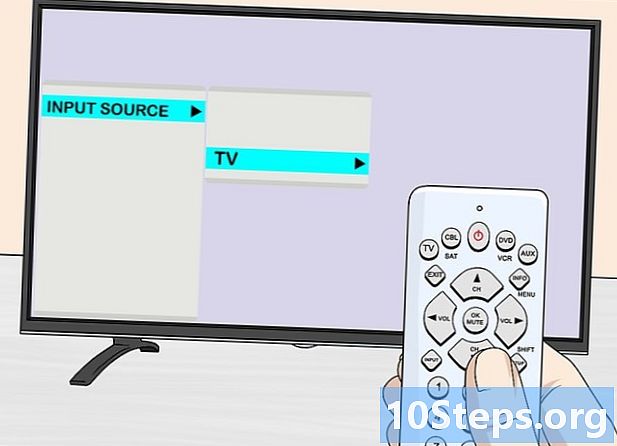
தொலைக்காட்சியின் உள்ளீட்டை மாற்றவும். உள்ளீட்டு விருப்பங்களில் உள்ளீடு மற்றும் HDMI ஐத் தேர்ந்தெடுக்க டிவியில் அல்லது ரிமோட் கண்ட்ரோலில் உள்ள பொத்தான்களைப் பயன்படுத்தவும்.- உங்கள் டிவியில் பல HDMI போர்ட்கள் இருந்தால், உங்கள் கணினி இணைக்கப்பட்ட இடத்தைத் தேர்வுசெய்க.
- சில தொலைக்காட்சிகள் ஒரு சமிக்ஞையைக் கண்டறியும்போது தானாகவே உள்ளீட்டை மாற்றுகின்றன.
-
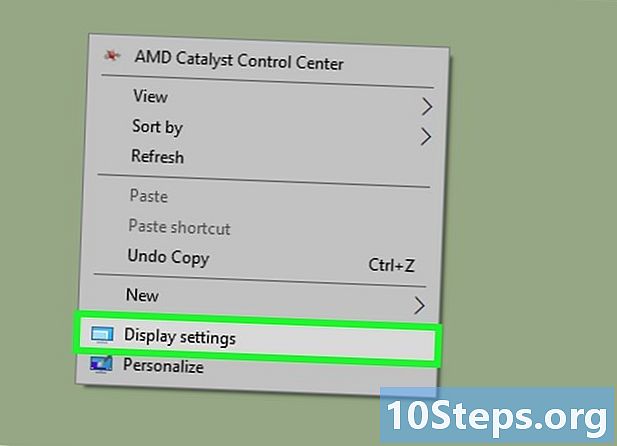
டெஸ்க்டாப்பில் வலது கிளிக் செய்யவும். காட்சி அமைப்புகள் மெனுவைத் திறக்க காட்சி அமைப்புகளைத் தேர்ந்தெடுக்கவும். -
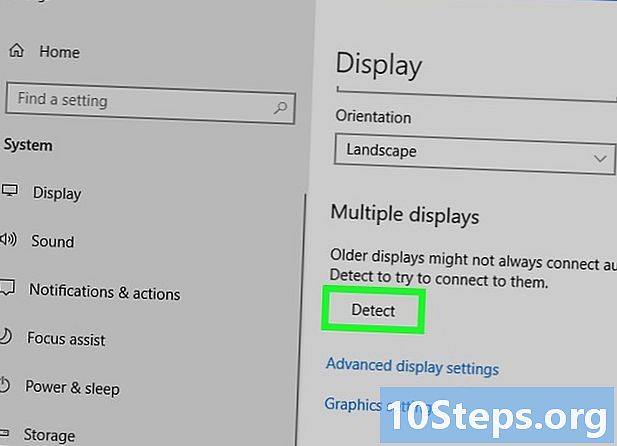
கிளிக் செய்யவும் கண்டறிய. நீங்கள் இணைத்த டிவியை உங்கள் கணினி தேடும். காட்சி அமைப்புகள் சாளரத்தில் 1 மற்றும் 2 குறிப்புகளுடன் 2 சதுரங்கள் உள்ளதா என்று பாருங்கள்.- உங்கள் கணினி ஏற்கனவே டிவியைக் கண்டுபிடித்திருக்கலாம்.
-
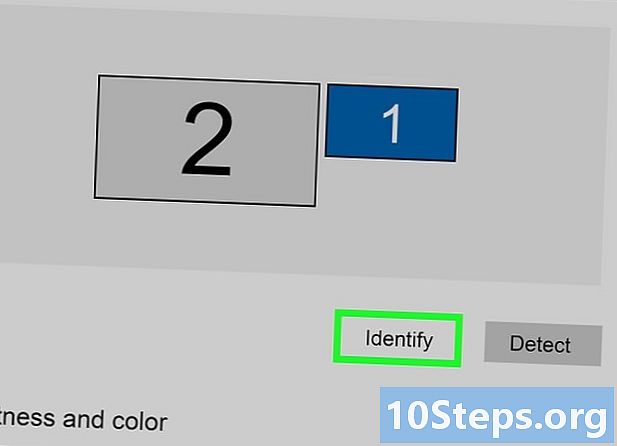
தேர்வு அடையாளம். மானிட்டருக்கு ஒதுக்கப்பட்டுள்ள ஒன்றை மற்றும் தொலைக்காட்சிக்கு ஒதுக்கப்பட்ட ஒன்றை அடையாளம் காண உங்களை அனுமதிக்க ஒவ்வொரு திரையிலும் ஒரு எண் காண்பிக்கப்படும் ("1" முக்கிய காட்சி மற்றும் "2" இரண்டாம் காட்சி). -
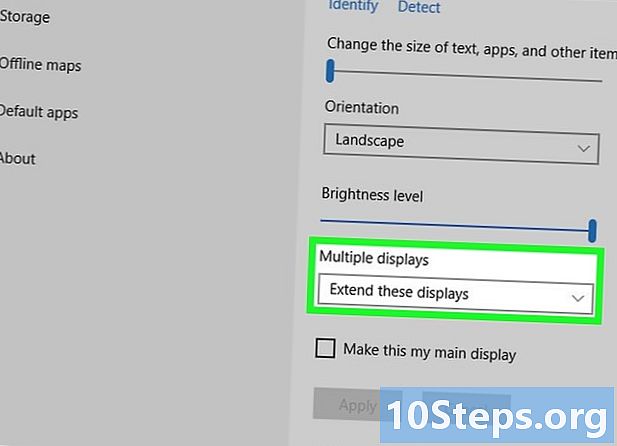
மெனுவை கீழே இழுக்கவும் பல காட்சிகள். உங்கள் டிவியில் உங்கள் கணினியைக் காட்ட நீங்கள் பயன்படுத்த விரும்பும் விருப்பத்தைத் தேர்ந்தெடுக்கவும். கீழே, கிடைக்கும் விருப்பங்கள்.- இந்தக் காட்சிகளை நகலெடுக்கவும். தொலைக்காட்சி உங்கள் கணினித் திரையில் இருப்பதை சரியாகக் காண்பிக்கும்.
- இந்த காட்சிகளை விரிவாக்குங்கள். உங்கள் மேசை தொலைக்காட்சியில் அமர்ந்திருக்கும்.
- 1 ஐ மட்டும் காட்டு. காட்சி எண் 2 முடக்கப்படும்.
- 2 ஐ மட்டும் காட்டு. எண் 1 காட்சி முடக்கப்படும்.
-
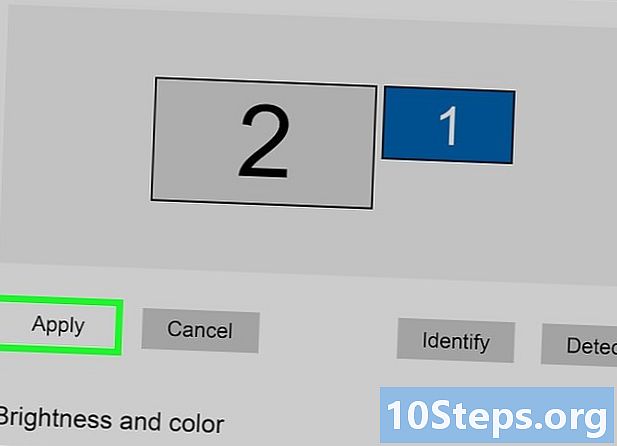
கிளிக் செய்யவும் விண்ணப்பிக்க. காட்சி அமைப்புகள் மாற்றப்படும், மேலும் இது உங்கள் கணினி மானிட்டர் மற்றும் டிவிக்கு பொருந்தும். உங்கள் டிவி இப்போது உங்கள் கணினியுடன் இணைக்கப்பட வேண்டும்.- தொடர்புடைய எண்ணிக்கையிலான சதுரத்தைக் கிளிக் செய்து தேர்ந்தெடுப்பதன் மூலம் காட்சிகளின் தனிப்பயனாக்கலை நீங்கள் தள்ளலாம் மேம்பட்ட காட்சி அமைப்புகள். 2 காட்சிகளின் நோக்குநிலையை மாற்ற சதுரங்களை இழுத்து மறுசீரமைக்கலாம்.
முறை 2 DVI அல்லது VGA ஐப் பயன்படுத்துதல்
-

டி.வி.ஐ ஆண்-க்கு-ஆண் அல்லது வி.ஜி.ஏ ஆண்-ஆண் கேபிள் பயன்படுத்தவும். டி.வி.ஐ போர்ட் மற்றும் கணினி மற்றும் டிவியில் உள்ள விஜிஏ போர்ட் சரியாக ஒரே மாதிரியாக இருக்கும், மேலும் கேபிள் இரு முனைகளிலும் ஒரே இணைப்பியைக் கொண்டிருக்க வேண்டும்.- சில தொலைக்காட்சிகளில், VGA உள்ளீடு "PC IN" அல்லது "Computer IN" என்று பெயரிடப்பட்டுள்ளது.
-

ஆண்-ஆண் ஆடியோ கேபிள் மூலம் உங்கள் சாதனங்களை இணைக்கவும். இது 3.5 மிமீ ஸ்டீரியோ ஆடியோ கேபிள் ஆகும், இது தலையணி பலாவின் முடிவைப் போன்றது. கேபிளின் ஒரு முனையை உங்கள் கணினியின் பலாவில் செருகவும் (இது பொதுவாக ஒரு பச்சை துறைமுகம்) பின்னர் மற்றொரு முனை தொலைக்காட்சியின் ஆடியோ உள்ளீட்டு துறைமுகத்தில் செருகவும்.- தொலைக்காட்சியில் உள்ள ஆடியோ உள்ளீட்டு துறை நீங்கள் முன்பு பயன்படுத்திய டி.வி.ஐ அல்லது வி.ஜி.ஏ போர்ட்டுக்கு அடுத்ததாக இருக்க வேண்டும்.
-
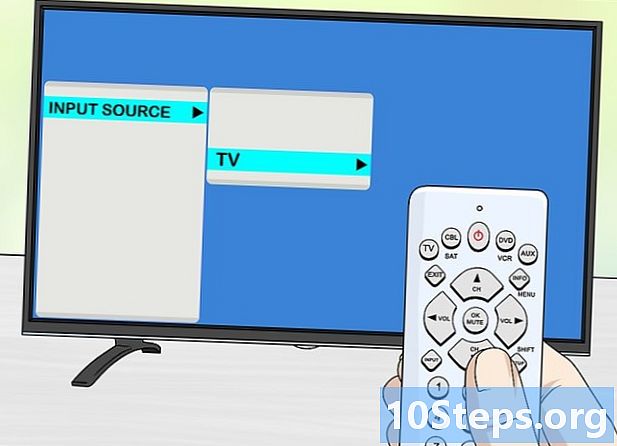
தொலைக்காட்சியின் உள்ளீட்டை மாற்றவும். டிவி அல்லது ரிமோட் கண்ட்ரோலில் உள்ள பொத்தான்களைப் பயன்படுத்தி, டிவி உள்ளீட்டை மாற்ற Enter ஐ அழுத்தி DVI அல்லது VGA ஐத் தேர்ந்தெடுக்கவும்.- சில தொலைக்காட்சிகளில், இந்த நுழைவுக்கு "பிசி" அல்லது "கணினி" என்று பெயரிடப்பட்டுள்ளது.
- சில தொலைக்காட்சிகள் ஒரு சமிக்ஞையைக் கண்டறியும்போது தானாகவே அவற்றின் காட்சியை மாற்றுகின்றன.
-
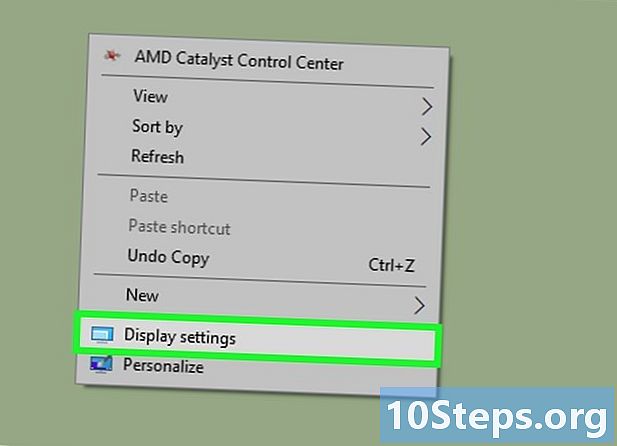
உங்கள் கணினியின் காட்சி அமைப்புகளுக்குச் செல்லவும். காட்சி அமைப்புகள் மெனுவைத் திறக்க டெஸ்க்டாப்பில் வலது கிளிக் செய்து காட்சி அமைப்புகளைத் தேர்ந்தெடுக்கவும். -
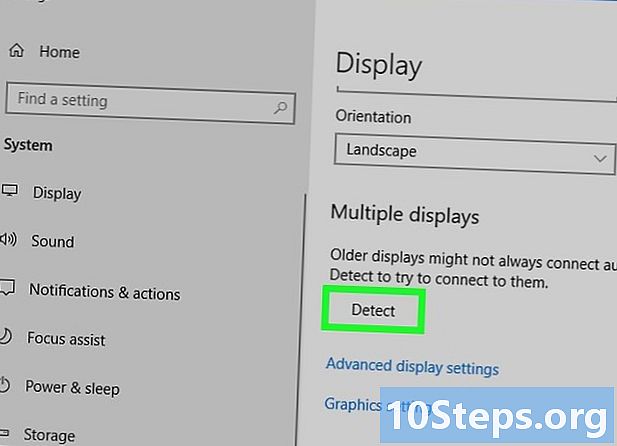
தேர்வு கண்டறிய. நீங்கள் இணைத்த டிவியை உங்கள் கணினி தேடும். காட்சி அமைப்புகள் சாளரத்தில் 1 மற்றும் 2 எண்களால் அடையாளம் காணப்பட்ட 2 சதுரங்களைக் கண்டால் பாருங்கள்.- உங்கள் கணினி ஏற்கனவே டிவியைக் கண்டுபிடித்திருக்கலாம்.
-
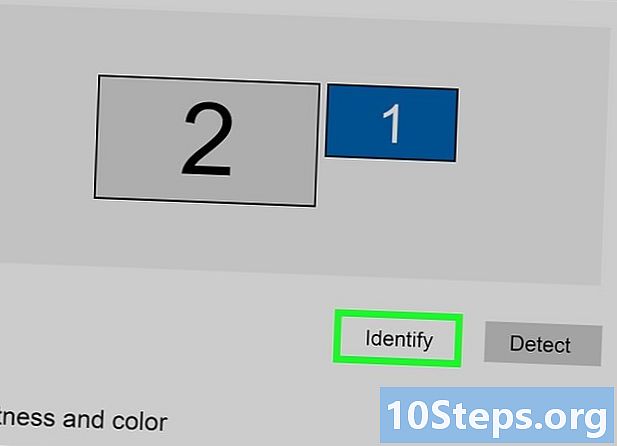
கிளிக் செய்யவும் அடையாளம். இது ஒவ்வொரு திரையிலும் ஒரு எண்ணைக் காண்பிக்கும், இது கணினி மானிட்டருக்கு எது ஒதுக்கப்பட்டுள்ளது மற்றும் எது தொலைக்காட்சிக்கு ஒதுக்கப்பட்டுள்ளது என்பதை உங்களுக்குத் தெரிவிக்கும். -
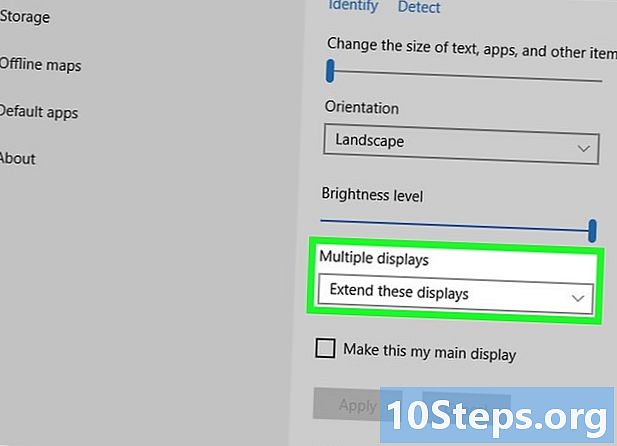
கீழ்தோன்றும் மெனுவைக் கிளிக் செய்க பல காட்சிகள். கீழ்தோன்றும் மெனுவில் காட்டப்பட்டுள்ளவற்றிலிருந்து காட்சி விருப்பத்தைத் தேர்ந்தெடுக்கவும்.- இந்தக் காட்சிகளை நகலெடுக்கவும். இந்த விருப்பம் உங்கள் கணினியில் காண்பிக்கப்படுவதை சரியாக உருவாக்கும்.
- இந்த காட்சிகளை விரிவாக்குங்கள். இது உங்கள் தொலைக்காட்சியில் உங்கள் டெஸ்க்டாப்பின் காட்சியை தளர்த்த அனுமதிக்கிறது.
- 1 ஐ மட்டும் காட்டு. இந்த விருப்பம் எண் 2 காட்சியை முடக்குகிறது.
- 2 ஐ மட்டும் காட்டு. எண் 1 காட்சி முடக்கப்படும்.
-
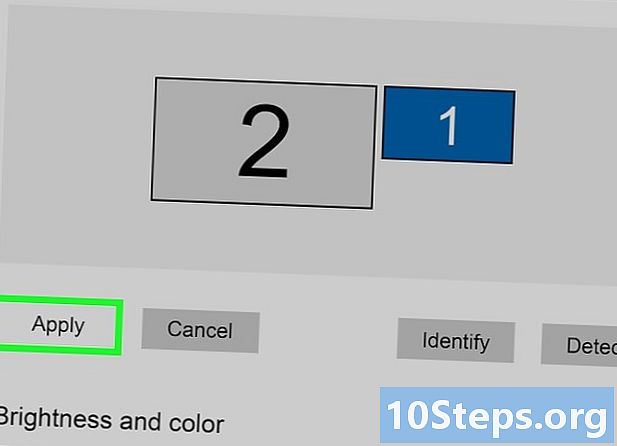
தேர்வு விண்ணப்பிக்க. காட்சி அமைப்புகள் மாற்றப்பட்டு உங்கள் கணினி மானிட்டர் மற்றும் டிவியில் பயன்படுத்தப்படும். உங்கள் சாதனங்கள் இப்போது இணைக்கப்பட்டுள்ளன.- எண்ணப்பட்ட சதுரத்தில் கிளிக் செய்து தேர்ந்தெடுப்பதன் மூலம் ஒவ்வொரு காட்சியையும் மேலும் தனிப்பயனாக்கலாம் மேம்பட்ட காட்சி அமைப்புகள். 2 காட்சிகளின் நோக்குநிலையை மாற்ற சதுரங்களை இழுத்து மறுசீரமைக்கவும் முடியும்.
முறை 3 வைஃபை பயன்படுத்துதல்
-

டிவியில் வைஃபை பயன்முறையை இயக்கவும். உங்கள் டிவியில் வைஃபை இயக்க உற்பத்தியாளரின் வழிமுறைகளைப் பின்பற்றவும், பின்னர் வயர்லெஸ் இணைப்பை அமைக்க மிராக்காஸ்ட் நெறிமுறை அமைப்புகளை அணுகவும்.- இணைக்கப்பட்ட அனைத்து தொலைக்காட்சிகளும் இந்த செயல்பாட்டுடன் பொருந்தாது. தொடர்வதற்கு முன் உங்கள் டிவி உரிமையாளரின் கையேட்டைப் படியுங்கள்.
-
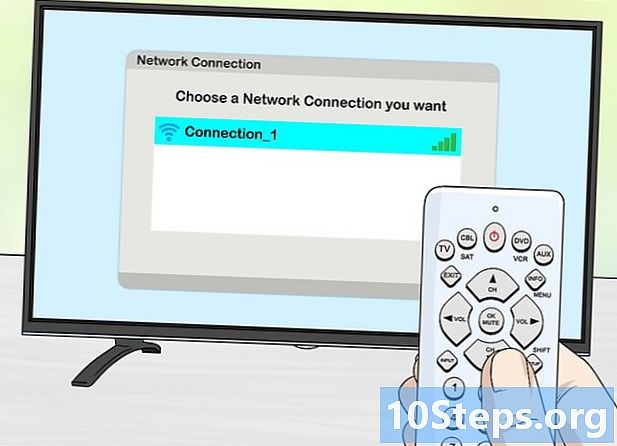
டிவியை வைஃபை நெட்வொர்க்குடன் இணைக்கவும். நெட்வொர்க் உங்கள் கணினி இணைக்கப்பட்ட அதே பிணையமாக இருக்க வேண்டும். -
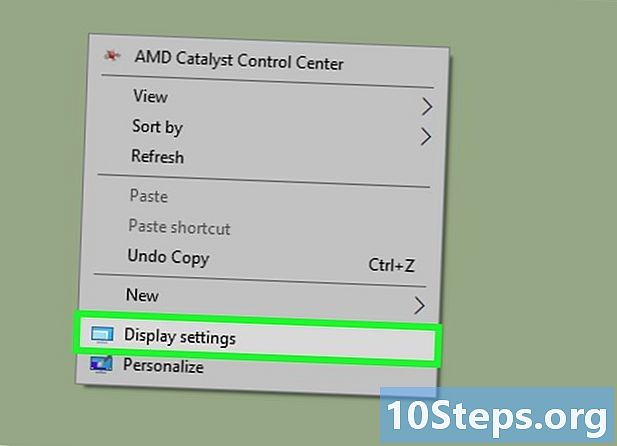
டெஸ்க்டாப்பில் வலது கிளிக் செய்யவும். காட்சி அமைப்புகள் என்பதைக் கிளிக் செய்க. -
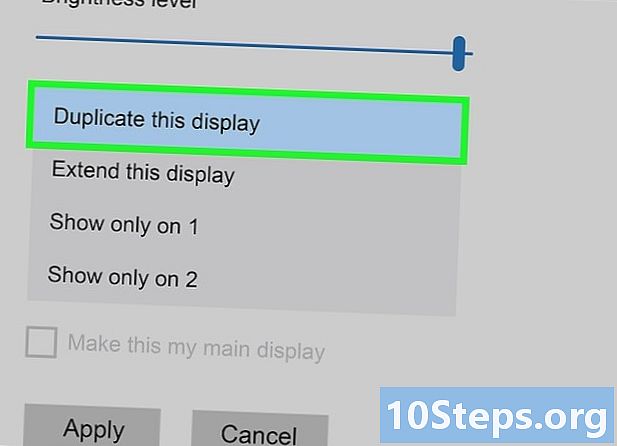
கிளிக் செய்யவும் பல காட்சிகள். தோன்றும் கீழ்தோன்றும் மெனுவிலிருந்து இந்தக் காட்சிகளை நகலெடு என்பதைத் தேர்ந்தெடுக்கவும். -
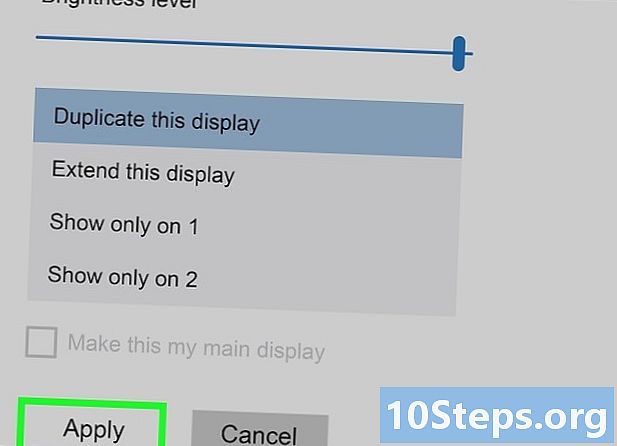
தேர்வு விண்ணப்பிக்க. -
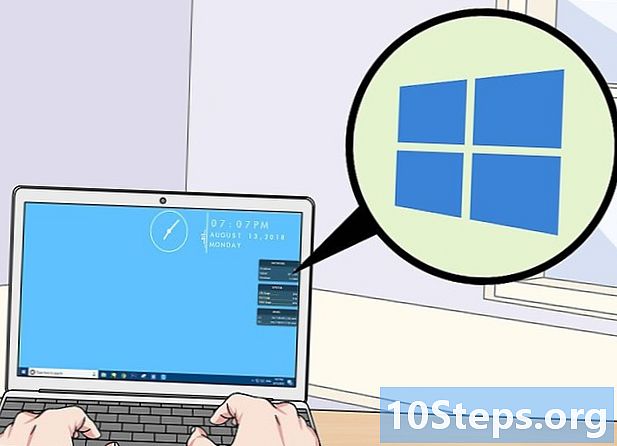
மெனுவைத் திறக்கவும் தொடக்கத்தில்
. பின்னர் சொடுக்கவும்
முக்கிய அமைப்புகள் சாளரத்தைக் காண்பிக்க. -
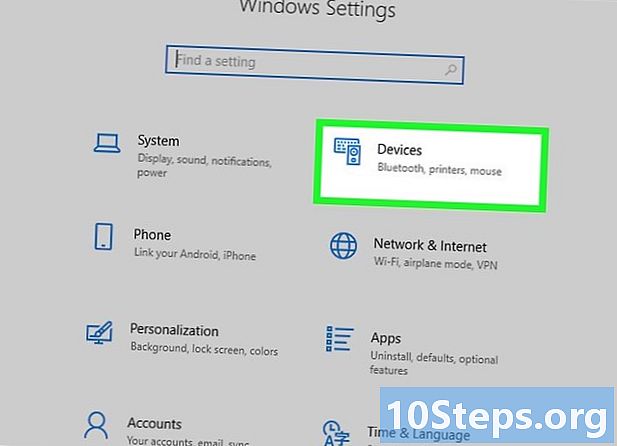
கிளிக் செய்யவும் பாகங்களை. பக்கத்தின் இடது பக்கத்தில் இணைக்கப்பட்ட சாதனங்களைத் தேர்ந்தெடுக்கவும். -
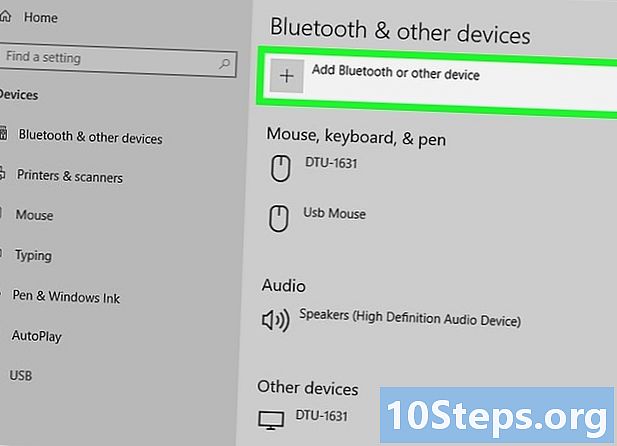
தேர்வு ஒரு சாதனத்தைச் சேர்க்கவும். விண்டோஸ் நெட்வொர்க்குடன் இணைக்கப்பட்ட சாதனங்களைத் தேடத் தொடங்கும். -
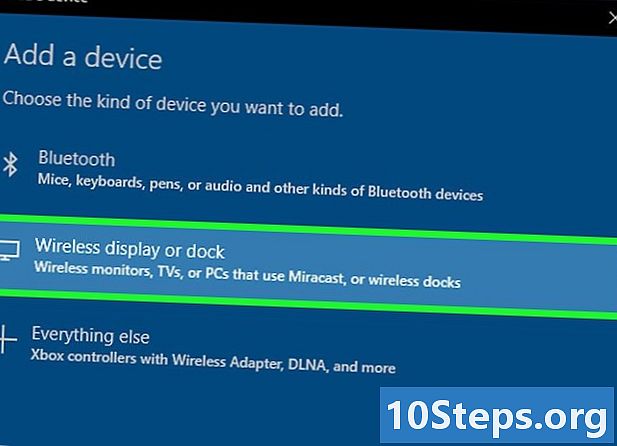
உங்கள் டிவி காண்பிக்கப்படும் போது அதைத் தேர்ந்தெடுக்கவும். விண்டோஸ் தானாகவே உங்கள் டிவியுடன் இணைக்கும்.
முறை 4 சிக்கல்களை தீர்க்கவும்
-

சரியான கேபிள்கள் அல்லது சரியான அடாப்டர்களைப் பயன்படுத்தவும். உங்கள் கேபிள்களில் சரியான இணைப்பிகள் இருக்கலாம், ஆனால் அவை ஆடியோ அல்லது வீடியோ சிக்னல்களை அனுப்ப வடிவமைக்கப்படவில்லை. அவை ஒலி பரிமாற்றம் மற்றும் படத்திற்காக வடிவமைக்கப்பட்டுள்ளன என்பதை உறுதிப்படுத்திக் கொள்ளுங்கள்.- பெரும்பாலான கணினிகள் டி.வி.ஐ போர்ட் வழியாக ஆடியோவை அனுப்புவதில்லை, அதாவது எச்.டி.எம்.ஐ அடாப்டருக்கு டி.வி.ஐ பொதுவாக ஆடியோவை ஆதரிக்காது. நீங்கள் ஒரு தனி ஆடியோ கேபிளைப் பயன்படுத்த வேண்டும்.
-
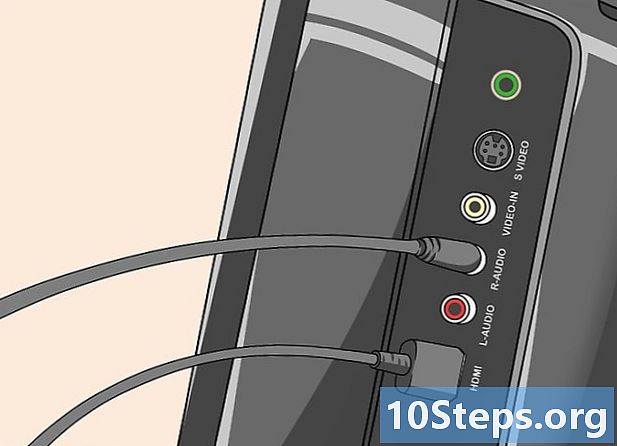
கேபிள்கள் பாதுகாப்பாக இணைக்கப்பட்டுள்ளதா என்பதை உறுதிப்படுத்திக் கொள்ளுங்கள். கேபிள்களைப் பார்த்து, அவை துறைமுகங்களுடன் சரியாக இணைக்கப்பட்டு சரியாக செருகப்பட்டுள்ளன என்பதை உறுதிப்படுத்திக் கொள்ளுங்கள். அவை கட்டைவிரல் திருகுகள் (பெரும்பாலான டி.வி.ஐ மற்றும் வி.ஜி.ஏ கேபிள்களைப் போன்றவை) பொருத்தப்பட்டிருந்தால், திருகுகள் இறுக்கமாக இருப்பதை உறுதிப்படுத்திக் கொள்ளுங்கள். -

அளவை சரிபார்க்கவும். கணினி இயக்கப்பட்டு கணினி மற்றும் டிவியில் கேட்கக்கூடியதா என்பதை உறுதிப்படுத்தவும். -
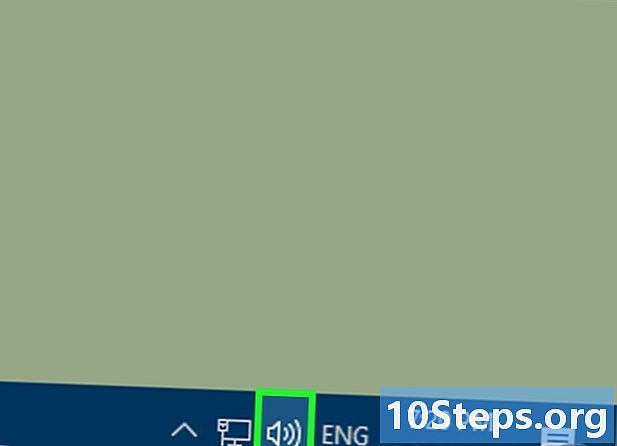
ஆடியோ வெளியீட்டை மாற்றவும். நீங்கள் எந்த சத்தமும் கேட்கவில்லை என்றால், சரியான ஆடியோ வெளியீடு தேர்ந்தெடுக்கப்பட்டுள்ளதா என்பதை உறுதிப்படுத்திக் கொள்ளுங்கள்.- வலது கிளிக் செய்யவும்

. - பின்னணி சாதனங்களைக் கிளிக் செய்க.
- சரியான ஆடியோ வெளியீட்டைத் தேர்ந்தெடுக்கவும் (நீங்கள் ஆடியோ கேபிளைப் பயன்படுத்தினால் HDMI அல்லது ஹெட்ஃபோன்களுக்கான HDMI வெளியீடு).
- சரியான வெளியீட்டை நீங்கள் கண்டுபிடிக்க முடியவில்லை எனில், பட்டியலிடப்பட்ட எந்த சாதனத்திலும் வலது கிளிக் செய்து, சாதனங்களை முடக்கு என்பதைக் காண்பி மற்றும் துண்டிக்கப்பட்ட சாதனங்களைக் காண்பி இரண்டும் தேர்ந்தெடுக்கப்பட்டன என்பதை உறுதிப்படுத்தவும். ஆடியோ துண்டிக்கப்பட்டுள்ளதா அல்லது முடக்கப்பட்டுள்ளதா என்பதை இது உங்களுக்குத் தெரிவிக்கும்.
- வலது கிளிக் செய்யவும்
-

உங்கள் கணினியையும் தொலைக்காட்சியையும் மறுதொடக்கம் செய்யுங்கள். மற்ற அனைத்தும் தோல்வியுற்றால், ஒரு புதிய காட்சி இருப்பதைக் கண்டறிய கணினியை அனுமதிக்க உங்கள் சாதனங்களை மீண்டும் துவக்கவும். - உங்கள் கணினியின் காட்சி அமைப்புகளைச் சரிபார்க்கவும். சில சந்தர்ப்பங்களில், டிவியின் தெளிவுத்திறன் மற்றும் கணினித் திரை வேறுபட்டால் "ஆதரிக்கப்படாத HDMI" பிழை காட்டப்படும்.